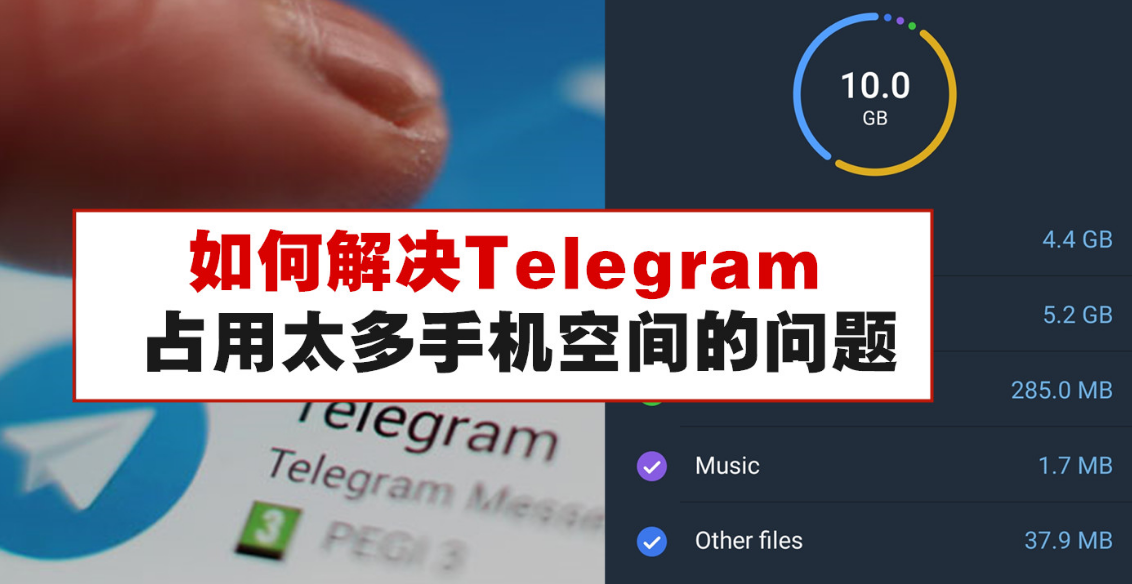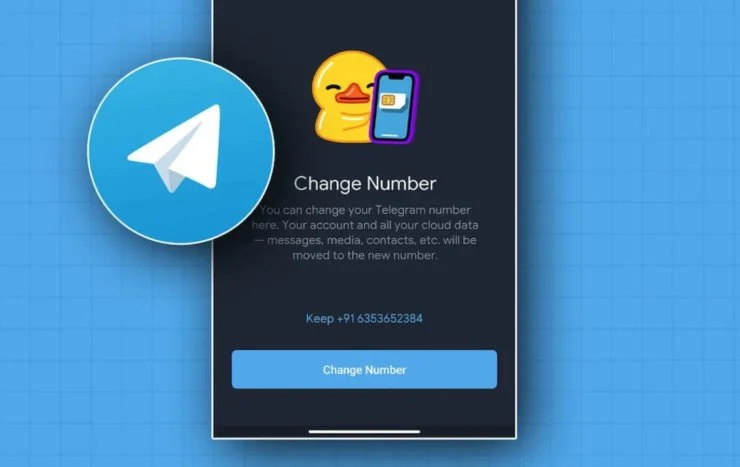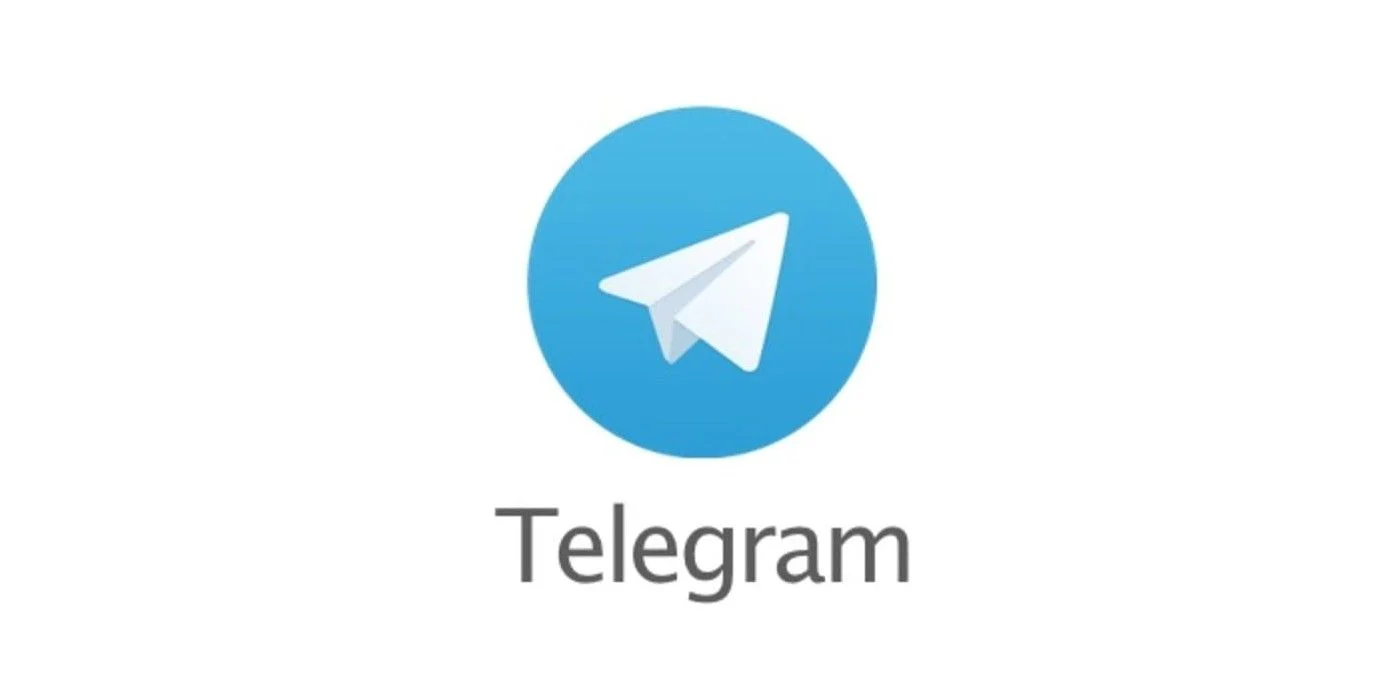要清理Telegram缓存,进入“设置 → 数据与存储 → 存储使用”,点击“清理缓存”按钮。选择要清理的文件类型(如图片、视频、文档等),然后点击确认。清理缓存不会删除聊天记录或文件,只会删除临时数据。
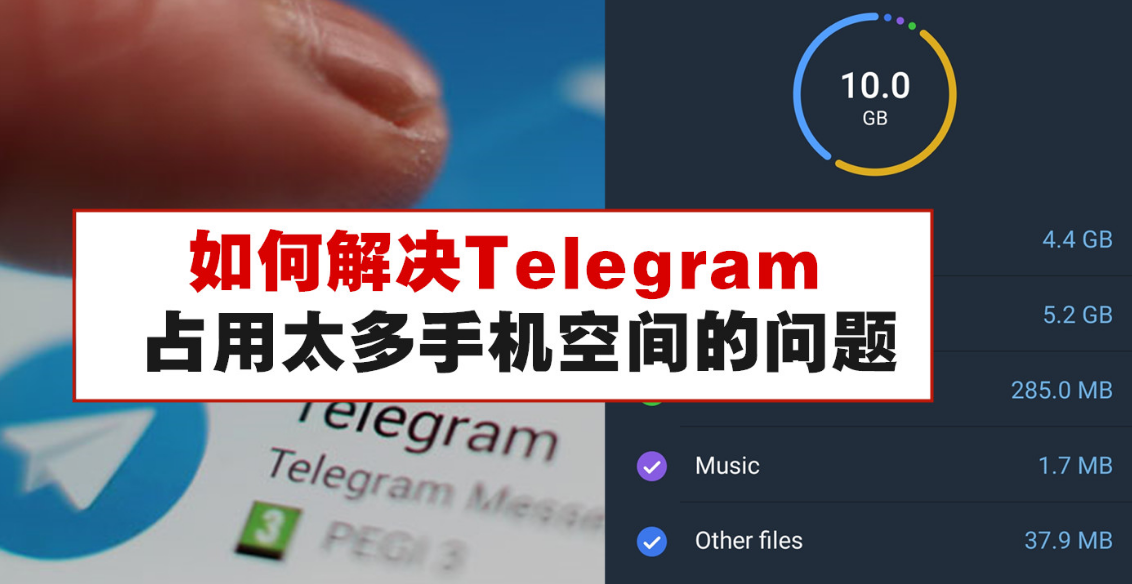
清理缓存的基本概念
什么是Telegram缓存
-
缓存文件:Telegram缓存包括用户在使用过程中产生的所有临时数据,这些数据主要由图片、视频、语音消息、表情包等多媒体文件组成。缓存是为了加速应用加载过程,提高使用体验。
-
本地存储:Telegram会在设备本地存储这些缓存文件,以便用户重新查看已发送的内容时能够快速加载,而不需要每次重新从服务器下载。
-
缓存的作用:缓存不仅存储了常见的数据,还可以减少服务器的压力,避免不必要的数据传输,同时提升了应用的流畅度和响应速度。
缓存清理的必要性
-
释放存储空间:随着时间的推移,Telegram的缓存文件会占据设备越来越多的存储空间,尤其是多媒体内容如视频、图片等,占用空间较大。清理缓存能释放出宝贵的存储空间,避免设备变慢或存储满的问题。
-
提高性能:清理过多的缓存可以帮助应用恢复流畅性,尤其是在设备存储空间不足或长时间未清理缓存的情况下,清理缓存能提升应用的加载速度和响应能力。
-
防止数据累积:缓存的长期积累可能导致一些无用的文件占据存储,而这些文件对用户使用并没有实质性帮助,定期清理缓存能够确保设备仅保留有用的内容。
清理缓存的常见误区
-
清理缓存会删除聊天记录:很多用户担心清理缓存会导致聊天记录丢失,但实际上,清理缓存只会删除存储在设备本地的临时文件和多媒体数据,聊天记录会保留在Telegram云端。
-
定期清理缓存会导致加载缓慢:有些用户认为频繁清理缓存会导致应用变慢,实际上,清理缓存后,应用会在下次使用时自动从云端加载数据,偶尔的清理反而有助于恢复应用的流畅性。
-
缓存清理不能恢复空间:某些用户误以为缓存文件的删除不会真正释放存储空间。实际上,清理缓存会真正释放掉占用存储的临时文件,从而为设备释放更多空间,尤其是大文件如视频和图片。
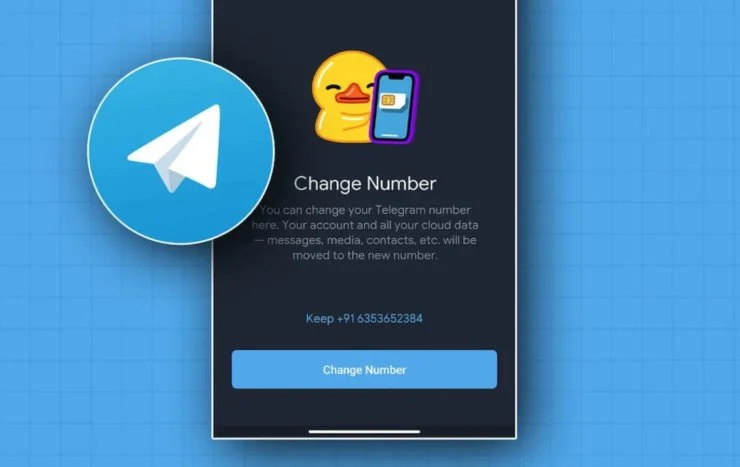
Android端缓存清理方法
使用内置清理工具
-
打开Telegram设置:首先打开Telegram下载好评的应用,点击左上角的菜单按钮(三条横线),进入“设置”页面。
-
进入数据与存储选项:在“设置”页面中找到并点击“数据与存储”选项,然后滚动至“存储使用”部分。
-
清理缓存:在“存储使用”页面中,您将看到一个“清理缓存”按钮,点击该按钮后,Telegram会自动清理所有不再需要的缓存文件,包括已下载的媒体文件、消息内容和其他临时数据。这是一种快速的缓存清理方法,有助于释放设备存储空间。
手动清理聊天记录缓存
-
定位到具体聊天:在Telegram应用中,选择您想要清理缓存的聊天记录,点击进入该对话。
-
清除聊天内的媒体:在聊天界面中,点击右上角的三点菜单,选择“清理聊天”选项。在这里,您可以选择清理聊天记录中的所有多媒体文件,或者仅清除图像、视频、音频等单一类型的文件。
-
删除已下载文件:通过这种方法,您不仅删除了对话中的缓存数据,还可以删除已下载但不再需要的文件,帮助腾出存储空间。
清理应用缓存和存储空间
-
进入Android系统设置:返回到Android系统的“设置”应用,找到“应用程序”或“应用管理”选项。
-
选择Telegram应用:在应用列表中找到并点击“Telegram”应用,进入该应用的详细设置页面。
-
清理缓存和数据:在“存储”选项中,点击“清除缓存”按钮,删除所有Telegram存储的临时文件。如果需要进一步释放空间,可以点击“清除数据”,但此操作会删除所有Telegram的本地数据,包括账户信息和聊天记录缓存。
-
检查存储使用情况:在“存储”页面中,您还可以查看Telegram使用的总存储空间,包括应用本身、缓存和所有下载的文件。定期清理这些缓存可以有效避免设备存储满的情况,并提升设备的运行速度。
iOS端缓存清理方法
使用Telegram内置功能
-
进入Telegram设置:打开Telegram应用后,点击左上角的菜单按钮(头像旁边的三条横线),进入“设置”页面。
-
选择数据与存储选项:在“设置”页面中,向下滑动并选择“数据与存储”选项,这里会显示关于Telegram存储使用情况的详细信息。
-
清理缓存:在“数据与存储”页面中,找到“存储使用”选项并点击。您可以在此页面看到Telegram占用的存储空间详情,包括缓存、聊天记录和媒体文件。点击“清理缓存”按钮即可删除所有不再需要的临时文件和缓存数据,释放设备存储空间。此操作不会删除您的聊天记录和文件,它只清理了缓存的多媒体内容。
删除不必要的多媒体文件
-
进入具体聊天:在Telegram应用中,找到并点击您想要清理缓存的聊天,进入聊天界面。
-
清理聊天记录中的媒体文件:点击右上角的聊天设置按钮(三个点或头像),选择“清理聊天”选项。在弹出的窗口中,您可以选择删除该对话中的所有媒体文件,或仅删除特定类型的文件(如图片、视频、音频等)。
-
手动删除不需要的文件:如果您发现某些多媒体文件占用了较大的存储空间,而您又不再需要它们,可以在“聊天信息”中直接查看和删除这些文件。选择“查看媒体”查看该聊天中的所有文件,手动选择要删除的文件并清理,帮助节省存储空间。
重启应用来释放内存
-
关闭Telegram应用:当您在使用Telegram时,长时间未清理缓存,可能会导致内存占用增加,应用性能下降。为了释放内存,首先可以通过“应用切换器”关闭Telegram应用(双击Home键或上滑应用切换菜单,找到Telegram应用并滑动关闭)。
-
重新启动应用:关闭应用后,稍等片刻再重新打开Telegram。重新启动应用可以清除未使用的缓存数据,从而释放内存,提升应用的响应速度和运行效率。
-
优化内存使用:定期关闭并重新启动Telegram应用,可以帮助清理不必要的后台进程和数据,特别是在长时间使用或多任务运行时,帮助恢复应用的流畅度。
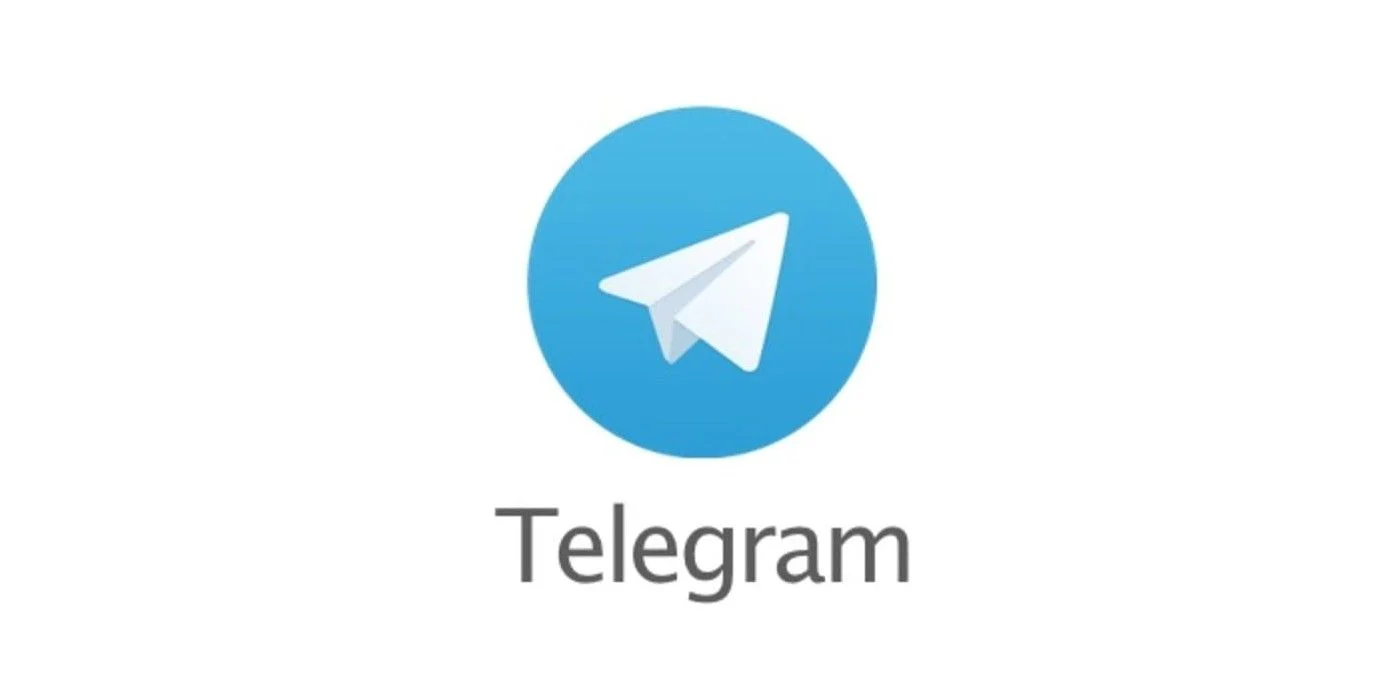
桌面端缓存清理方法
在Windows客户端清理缓存
-
打开Telegram客户端:首先启动您的 Telegram Windows 客户端并登录您的账户。如果您尚未安装 Telegram,可以访问官网(https://desktop.telegram.org)下载并安装最新版本。
-
进入设置页面:登录后,点击窗口左上角的菜单按钮(三条横线图标),从下拉菜单中选择“设置”,进入 Telegram 的设置页面。
-
选择“数据与存储”选项:在设置页面中,滚动并点击“数据与存储”选项,找到与存储和数据管理相关的选项。此选项包含 Telegram 使用的存储空间详情,包括缓存、文件下载和多媒体内容。
-
查看存储使用情况:点击“存储使用”按钮后,您会看到 Telegram 占用的所有存储空间,系统会按类别展示空间分配情况,例如已下载的文件、缓存文件、聊天记录中的图片和视频等。
-
清理缓存:在此页面中,点击“清理缓存”按钮,这会删除 Telegram 存储的所有缓存文件,包括临时下载的图片、视频、音频和表情包等。清理缓存时,Telegram 会保留聊天记录和文件内容,只删除不再需要的临时数据。清理缓存的操作会释放存储空间,并帮助提高应用的性能,尤其是在长时间未清理缓存时。
-
启动Telegram应用:在您的 macOS 设备上,打开 Telegram 客户端并登录到您的帐户。如果您尚未安装,可以通过 App Store 或官网安装 Telegram 的最新版本。
-
进入设置界面:点击屏幕左上角的 Telegram 菜单,选择“设置”选项,进入应用的设置页面。
-
选择“数据与存储”选项:在设置页面中,找到并点击“数据与存储”选项,这是您可以管理存储和缓存数据的地方。
-
查看存储使用情况:在“数据与存储”页面中,点击“存储使用”按钮,您将看到详细的存储使用情况,包括 Telegram 占用的缓存空间、下载的文件和已发送的媒体文件。通过此页面,您可以查看 Telegram 是如何使用您设备的存储空间的。
-
清理缓存:在“存储使用”页面中,点击“清理缓存”按钮。该操作会删除 Telegram 存储的所有缓存文件,并清除不再需要的临时数据,如未查看的图片、视频和文件。清理缓存不会影响您的聊天记录、联系人或其他重要数据,只会删除不再需要的临时文件。清理后,您可以看到存储空间的使用量明显减少,应用的运行速度也会有所提升。
清理历史聊天记录和媒体文件
-
选择具体聊天:在 Telegram应用中,选择您想要清理缓存的聊天记录,您可以清理单个聊天、群组聊天或所有聊天的媒体文件。
-
清理聊天记录中的多媒体内容:在聊天窗口中,点击右上角的设置按钮(三个点的图标)。在下拉菜单中选择“清理聊天”选项,进入清理选项页面。在这里,您可以选择删除该聊天中的所有媒体文件或仅删除特定类型的文件(如图片、视频或音频)。
-
手动删除文件:如果您不希望清除整个聊天的所有内容,可以在“聊天信息”中找到“查看媒体”选项,查看所有共享的媒体文件。然后,您可以手动选择要删除的文件,例如照片、视频或文档。此操作仅删除您选择的多媒体文件,其他聊天内容会保留。
-
清理聊天记录:如果您希望彻底删除某个聊天记录中的所有内容,包括文字消息和多媒体文件,可以选择“清除聊天”选项。此操作会完全删除该聊天的所有记录,且无法恢复,因此请在执行前确认是否需要清除。您也可以选择仅删除某些内容,而保留聊天历史的其他部分。
-
影响与恢复:清理聊天记录和多媒体文件后,所有已删除内容无法恢复,但 Telegram 会继续在云端保存聊天记录和多媒体文件,因此您无需担心信息丢失。清理缓存和聊天记录能有效释放存储空间,并提升 Telegram 应用的运行速度。

Telegram怎么清理缓存?
在Telegram中,进入“设置 → 数据与存储 → 存储使用”,点击“清理缓存”按钮,即可删除聊天记录中的临时文件,如图片、视频和语音。
Telegram清理缓存会丢失数据吗?
清理缓存不会丢失聊天记录或文件,只会删除缓存的临时数据,聊天内容仍会保留在云端,随时可以恢复。
如何清理Telegram中的图片和视频缓存?
在“存储使用”页面,选择要清理的文件类型(如图片、视频),然后点击“清理”按钮,删除缓存的图片和视频。
Telegram缓存文件多大时需要清理?
当Telegram缓存文件占用较大存储空间时,建议定期清理,通常文件超过1GB时,可以通过“清理缓存”来释放空间。
清理Telegram缓存后会影响聊天体验吗?
清理缓存后,聊天记录仍然保留,但图片和视频需要重新加载,因此首次打开聊天时会稍微慢一些,之后会恢复正常。